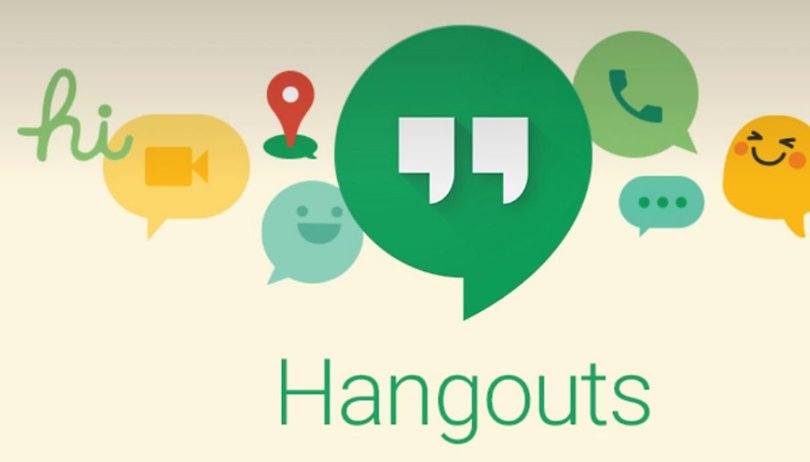كيفية استخدام Spotify وتوصيله بأجهزة Alexa وAmazon Echo
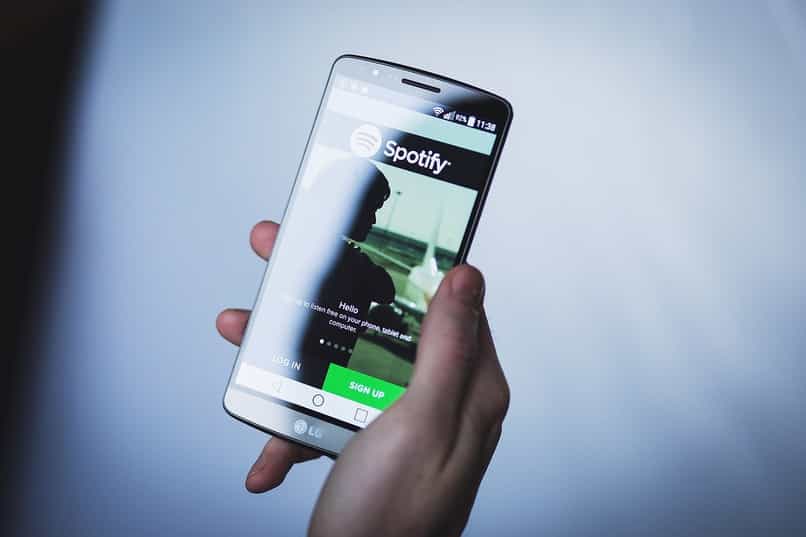
هل يمكن تشغيل موسيقى Spotify على أجهزة Alexa وAmazon Echo؟ كيفية توصيل Spotify بأجهزة Alexa وAmazon Echo ؟ ما هو المطلوب لتوصيل Spotify بأجهزة Alexa وAmazon Echo؟
تستخدم أجهزة Alexa وAmazon Echo عمومًا Amazon Music كمصدر رئيسي لتشغيل الموسيقى، ولكن بفضل تحديثاتها، أصبح من الممكن الآن أيضًا توصيل الموسيقى وتشغيلها من Spotify.
يعد دمج خدمة Spotify أو توصيلها بأجهزة مثل Alexa وAmazon Echo أمرًا بسيطًا للغاية، وهذا الخيار متاح لكل من Spotify premium ونسخته المجانية.
ما هو المطلوب لتوصيل Spotify بأجهزة Alexa وAmazon Echo؟
في السابق، إذا لم يكن لديك Spotify Premium، لم تتمكن من توصيل الخدمة بأجهزة Alexa وAmazon Echo، ولكن حاليًا يمكن لأي مستخدم للمنصة توصيل Spotify بأجهزة Alexa وAmazon Echo.
لاستخدام Spotify وربطه بأجهزة Alexa وAmazon Echo، يجب عليك إنشاء حساب Spotify أو الحصول عليه. وبالمثل، يجب أن يكون لديك حساب Alexa على جهازك المحمول ، ويمكنك تنزيل التطبيق من متجر Google Play.
وبالمثل، يجب عليك تمكين خدمة Spotify Skill في حساب Alexa أو Amazon Echo للقيام بذلك، يجب عليك فتح تطبيق Alexa على جهازك المحمول والانتقال إلى القائمة حيث يجب عليك البحث وتحديد قسم المهارات.
بمجرد الدخول إلى قسم المهارات، هناك 3 خيارات يجب عليك النقر فوق “مهاراتي”. لتنشيط Spotify Skill، ما عليك سوى الانتقال إلى “الفئات” ثم “الموسيقى”.

بعد العثور على Spotify، ما عليك سوى النقر فوق “السماح باستخدامه” ثم “قبول”، وبهذه الطريقة يمكنك تكوين Spotify باستخدام أجهزة Alexa وAmazon Echo.
خطوات ربط Spotify بأجهزة Alexa وAmazon Echo
يعد توصيل Spotify بأجهزة Alexa وAmazon عملية سريعة إلى حد ما بمجرد تمكين Spotify Skills في التطبيق على أجهزة Alexa وAmazon Echo.
عند تمكين Spotify Skills في تطبيق Alexa وAmazon Echo. ما عليك سوى تكوين هذا الخيار. الخطوة الأولى للقيام بذلك هي فتح تطبيق Alexa على جهازك المحمول.
داخل التطبيق يجب عليك تحديد خيار “التمرير” الموجود في قسم “تفضيلات Alexa”. ثم يجب عليك النقر على خيار “الموسيقى”.
في قسم الموسيقى ستجد خدمات الموسيقى التي قمت بربطها. يجب عليك الذهاب إلى أسفل الشاشة حيث يوجد خياري “مكتبة الموسيقى الافتراضية” و”المحطة الافتراضية”. للانتهاء ما عليك سوى تحديد Spotify في كليهما. .
بمجرد ربط حسابك على Spotify بأجهزة Alexa وAmazon Echo. يمكنك توصيل Amazon Echo بمكبر صوت Bluetooth في نفس الوقت وبالتالي عيش تجربة موسيقية حقيقية.
إذا لم تتمكن من ربط Spotify بأجهزة Alexa وAmazon Echo، فقد تكون المشكلة بسبب عدم توافق حسابك مع الأجهزة، لذلك يجب عليك تحديث Spotify إلى الإصدار الأحدث.
أوامر Alexa وAmazon Echo لتشغيل موسيقى Spotify
بعد توصيل Spotify بأجهزة Alexa وAmazon. توجد طرق مختلفة لتشغيل موسيقى Spotify مع الأجهزة، بما في ذلك تشغيل الموسيقى بأوامر Amazon Alexa.
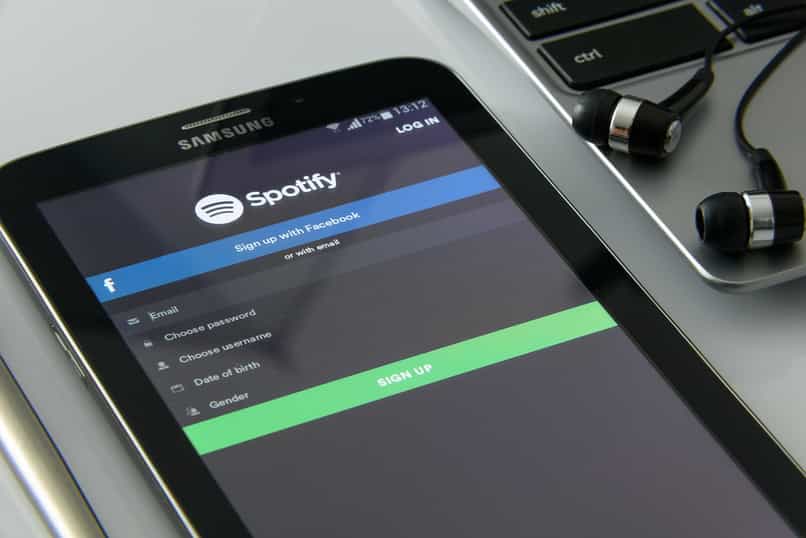
يعد استخدام أوامر Amazon Alexa أمرًا بسيطًا للغاية و”ممتعًا”. كل ما عليك فعله هو إعطاء أمر أو إملاء أمر على الجهاز. هناك أوامر مختلفة. وأهمها وأهمها ما يلي:
- اليكسا، تشغيل الموسيقى. نظرًا لأنك قمت بتعيين Spotify كمشغل افتراضي، فلن تحتاج إلى تحديد خدمة الموسيقى.
- اليكسا، تشغيل “قائمة التشغيل”. باستخدام هذا الخيار. يمكنك تشغيل أي من قوائم تشغيل Spotify الخاصة بك بغض النظر عما إذا كنت قد أنشأتها أو كنت مشتركًا فيها.
- Alexa، أدخل “اسم السجل أو الألبوم”. بالنسبة لهذا الخيار. يجب عليك التحدث بوضوح، وإذا أمكن، تقديم اسم الفنان والسنة التي تم إصدار الألبوم فيها.
هناك المئات من الأوامر لأجهزة Alexa وAmazon Echo. كل ما عليك فعله هو محاولة إعطاء أوامر مختلفة لتعلم كل واحد منها.